嗨格式PDF转换器转换文档格式教程
时间:2018-09-26 16:57:34 作者:Joe 浏览量:17
嗨格式PDF转换器是一款好用的PDF文档格式转换软件。使用嗨格式PDF转换器可以轻松将电脑中的PDF格式与office文档进行相互格式转换;
- 进入下载

- 嗨格式PDF转换器 1.0.38.119 免费版
大小:43.95 MB
日期:2019/3/14 11:43:05
环境:WinXP, Win7, Win8, Win10, WinAll
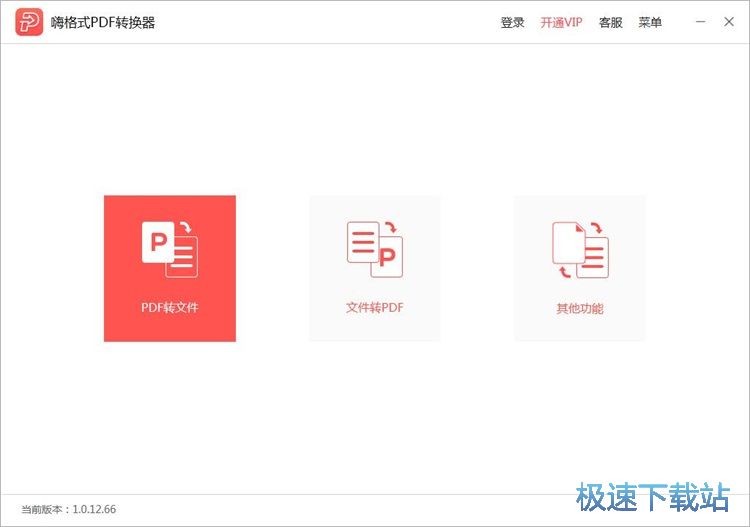
PDF转PPT
极速小编首先就给大家演示一下怎么使用嗨格式PDF转换器将PDF文档转换成PPT文档吧。首先点击软件主界面中的PDF转文件,打开软件的PDF文档格式转换功能界面;
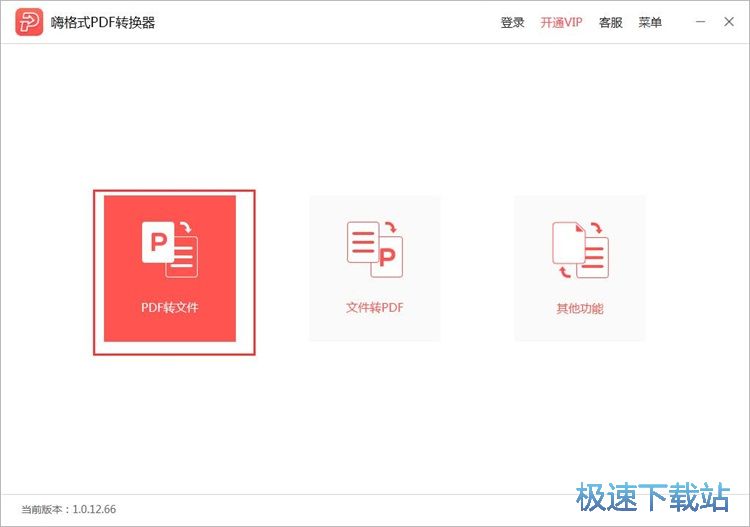
在PDF转office文档功能窗口中,点击软件窗口界面右上角的添加文件,打开文件浏览窗口,选择想要转换成PPT幻灯片的PDF文档;
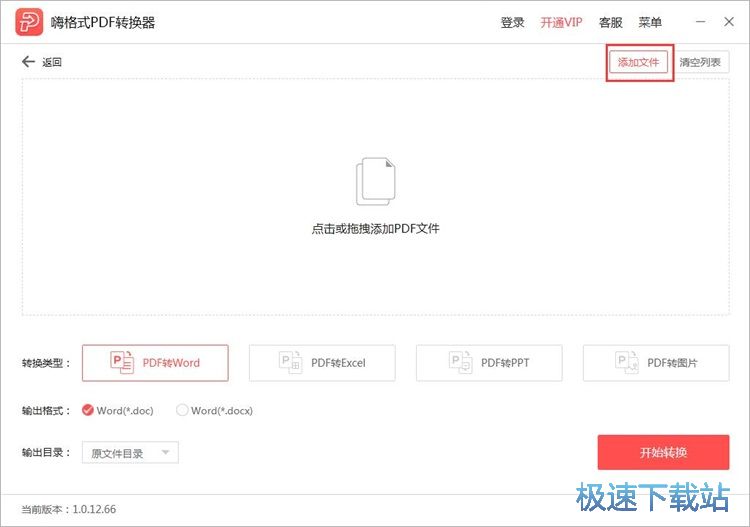
在文件浏览窗口中,根据PDF文档的存放路径,用鼠标选中文PDF文档存放路径文件夹中想要转换成PPT文档的PDF文档。选中文档后点击打开,就可以将PDF文档导入到软件中;
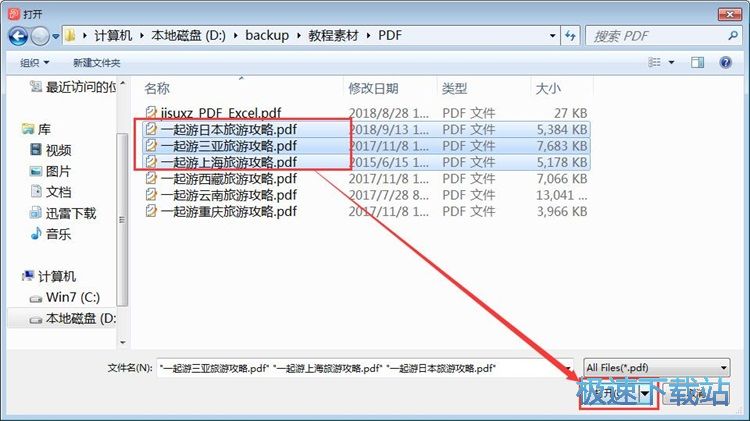
PDF文档成功导入到软件中。我们可以在软件的PDF文档列表中看到刚刚选择的PDF文档的文件名、文件大小、文件页数、转换页码选择、输出格式、状态;
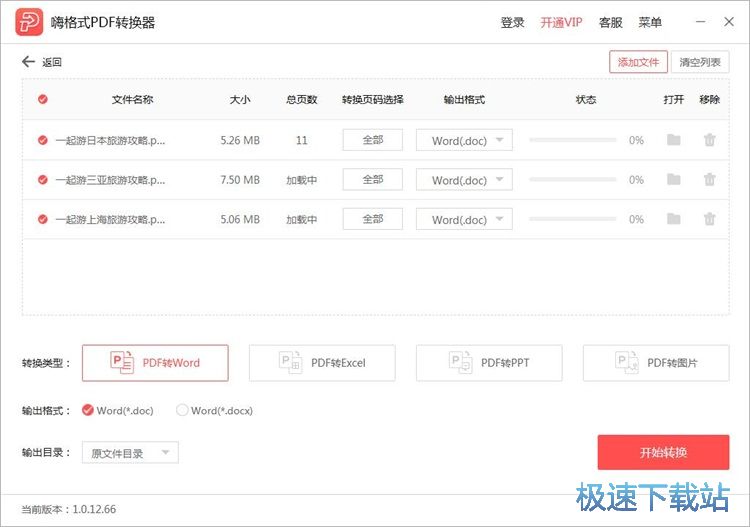
接下来我们可以设选择PDF文档格式转换的目标文档格式了。我们可以使用软件将PDF文档转换成Word、Excel、PPT和图片。极速小编选择了PDF转PPT,将转换目标格式设置成PPT;
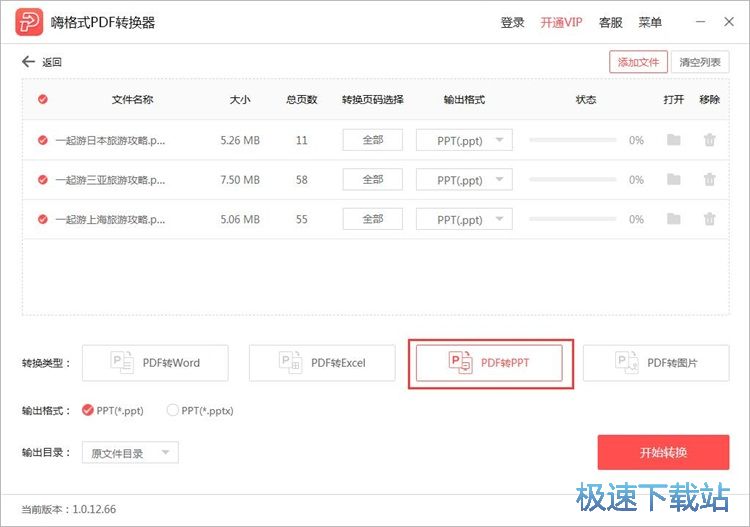
在开始转换PDF文档格式之前,我们可以自定义设置PPT文档的输出路径。软件默认将PPT文档输出到PDF文档的根目录中。选择将文档输出到自定义目录中,然后点击文件输出路径右边的文件夹按钮,打开文件夹浏览窗口,选择PPT文档的输出路径;
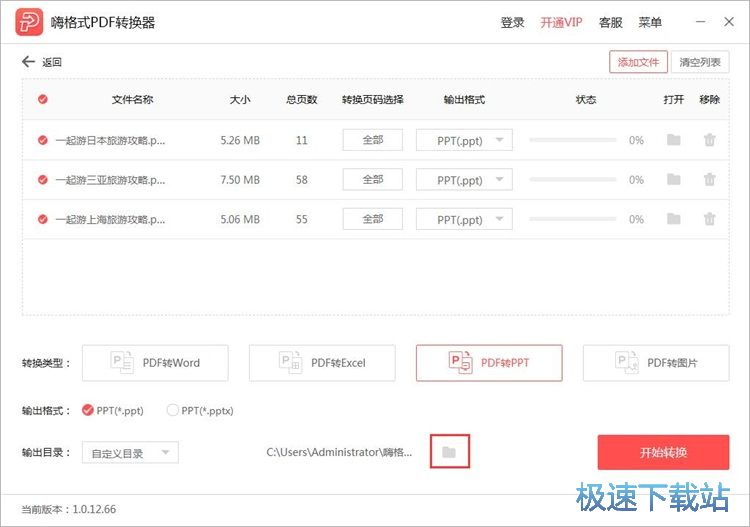
在文件夹浏览窗口中,找到想要用来保存转换格式得到的PPT文档的文件夹。选中文件夹后点击选择文件夹,就可以完成PPT文档的输出路径修改;
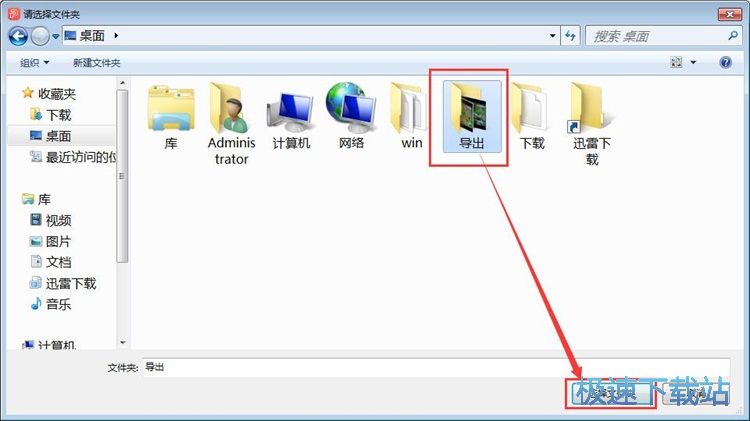
PPT文档输出路径设置成功后,点击软件主界面右下角的开始转换。就可以开始将文件列表中的PDF文档批量转换成PPT文档了;
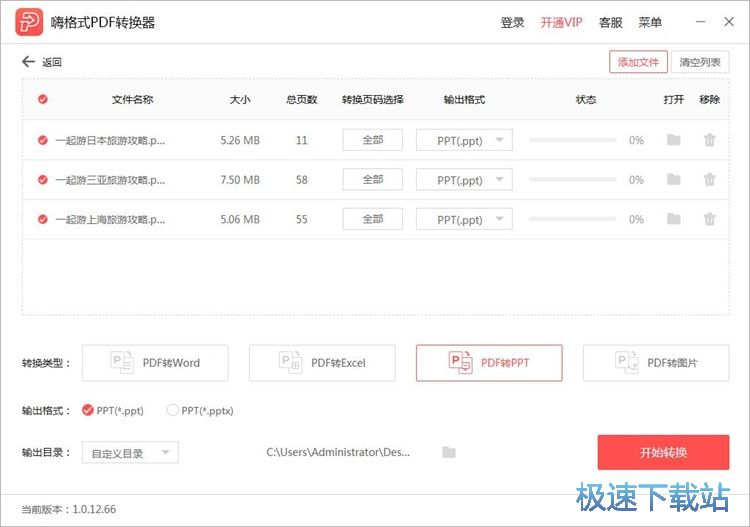
这时候软件会弹窗提示非VIP用户仅支持转换文档前三页,完整的功能需要开通VIP。如果要完全转换,点击开通VIP就可以付费开通VIP,点击只转三页就可以继续转换PDF文档格式,不过智能转换前三页;
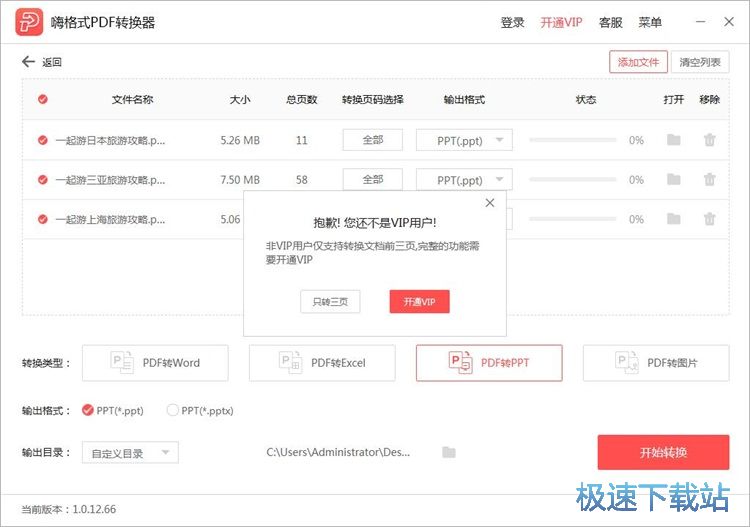
软件正在将PDF文档批量转换成PPT文档。PDF文档格式批量转换需要一定的时间,请耐心等待软件完成PDF文档格式转换的任务;
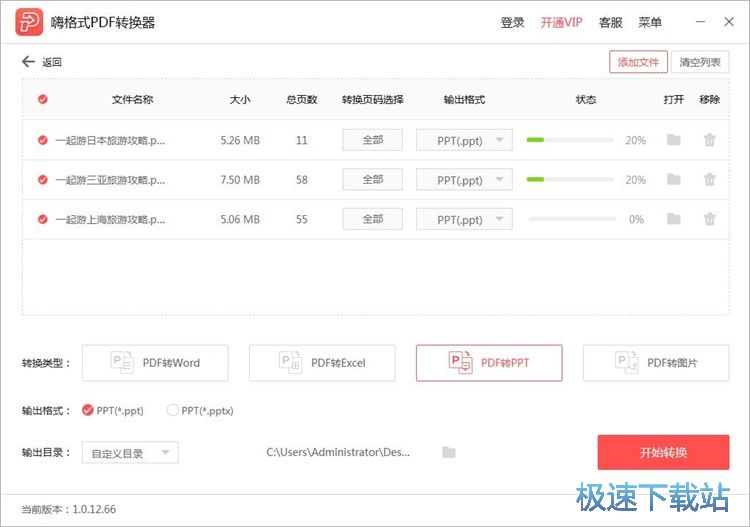
文档转换成功,这时候软件会弹窗提示转换完成!您选择的文件已完成转换,是否需要打开文件?如果不想打开,可以点击取消。点击打开文件就可以打开PPT文档的输出路径文件夹;
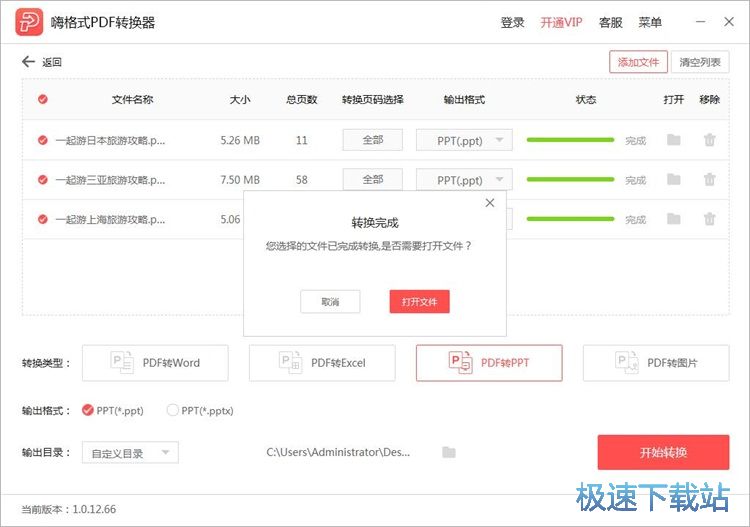
成功打开PPT文档的输出路径文件夹,我们现在可以在文件夹中看到使用嗨格式PDF转换器将电脑本地PDF文档批量转换格式得到的PPT文档。
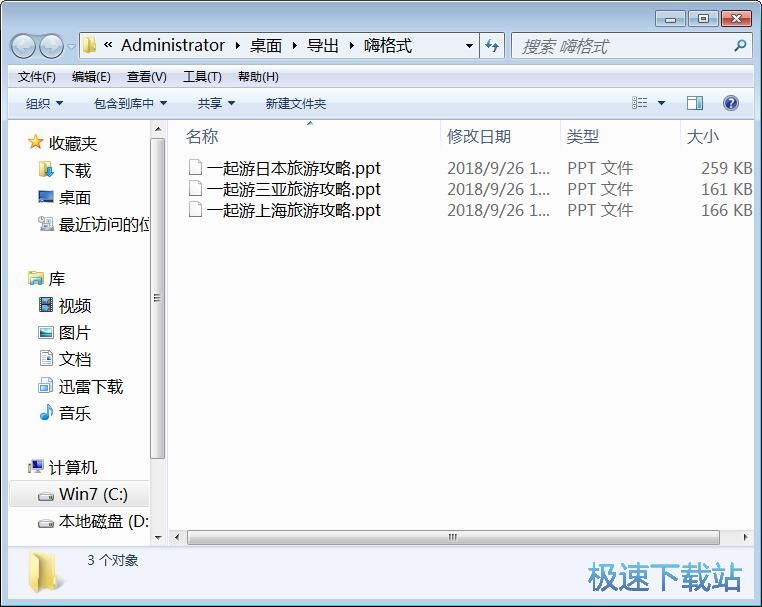
Excel转PDF
试用了嗨格式PDF转换器的PDF转文件功能之后,我们可以接着试用软件的文件转PDF功能。点击软件主界面中的文件转PDF,打开office文档转PDF功能界面;
嗨格式PDF转换器 1.0.38.119 免费版
- 软件性质:国产软件
- 授权方式:免费版
- 软件语言:简体中文
- 软件大小:45007 KB
- 下载次数:137 次
- 更新时间:2019/3/27 2:47:09
- 运行平台:WinAll...
- 软件描述:嗨格式PDF转换器是一款专业且功能强大的PDF文档格式转换工具,PDF转换一直是... [立即下载]
相关资讯
相关软件
- 怎么将网易云音乐缓存转换为MP3文件?
- 比特精灵下载BT种子BT电影教程
- 土豆聊天软件Potato Chat中文设置教程
- 怎么注册Potato Chat?土豆聊天注册账号教程...
- 浮云音频降噪软件对MP3降噪处理教程
- 英雄联盟官方助手登陆失败问题解决方法
- 蜜蜂剪辑添加视频特效教程
- 比特彗星下载BT种子电影教程
- 好图看看安装与卸载
- 豪迪QQ群发器发送好友使用方法介绍
- 生意专家教你如何做好短信营销
- 怎么使用有道云笔记APP收藏网页链接?
- 怎么在有道云笔记APP中添加文字笔记
- 怎么移除手机QQ导航栏中的QQ看点按钮?
- 怎么对PDF文档添加文字水印和图片水印?
- 批量向视频添加文字水印和图片水印教程
- APE Player播放APE音乐和转换格式教程
- 360桌面助手整理桌面图标及添加待办事项教程...
- Clavier Plus设置微信电脑版快捷键教程
- 易达精细进销存新增销售记录和商品信息教程...












